Cómo transferir datos de Xiaomi a iPhone
Cada año después de la conferencia para la prensa de Apple, algunos de vosotros que usan teléfonos Xiaomi cambian a la marca del iPhone, así que cuando compras un nuevo iPhone, ¿cómo transferir su perfil Xiaomi a iOS? Creo que también tienes curiosidad, ¿puedes transferir datos a diferentes sistemas también? Hoy voy a enseñarte cómo transferir tus datos de Xiaomi a iOS, así que sígueme y prueba estos métodos.
Como todos sabemos, transferir datos de iPhone a iPhone es muy simple. Pero si es de Android a iPhone, es muy preocupante. La migración de datos entre iOS y Android siempre ha sido un escollo para los switchers multiplataforma debido a la diferencia de sistemas. Y es que iOS es un sistema cerrado, a diferencia de Android, que es “abierto”. Antes era casi imposible transferir datos entre iOS y Android, pero ahora hay muchas formas de conseguir una migración parcial de datos entre ambos.
Para conseguir que los usuarios de Android se pasen a iOS, Apple lanzó una app llamada “Pasar a iOS” en la conferencia mundial de desarrolladores WWDC 2015. En este artículo, también voy a mencionar el método oficial dado por Apple sobre cómo transferir datos entre los dos sistemas diferentes. Después verás que este método es más complicado y tiene más pasos. No te preocupes, tengo otra forma para que ahorres tiempo y esfuerzo, ¡así que lee este artículo!
Cómo transferir datos de Xiaomi a iPhone con un clic
Una de las cosas más importantes en las que pensamos antes de comprar un nuevo iPhone es cómo transferir todo el contenido de nuestro anterior dispositivo Android o iOS al nuevo iPhone. Utilizando la función Teléfono a Teléfono de AnyTrans, una herramienta profesional de transferencia de terceros, será fácil transferir los datos del teléfono antiguo al nuevo iPhone con sólo unos pocos clics. Como la mejor aplicación para transferir datos de Android a iPhone, AnyTrans tiene las siguientes ventajas:
AnyTrans
- Mayor compatibilidad: soporta todas las marcas de Android a iPhone transferir datos, además de Xiaomi también soporta Samsung, Huawei, Lenovo, OPPO, etc.
- Vista previa de soporte, y puede transferir selectivamente los datos deseados.
- Puede transferir diversos datos en los teléfonos Xiaomi como WhatsApp, fotos, videos, contactos, música, etc.
- Rápida velocidad de transferencia y fácil de operar, sólo unos pocos pasos para completar la transferencia.
Ahora descarga AnyTrans en tu ordenador o Mac y sigue los siguientes pasos.
Paso 1: En primer lugar, asegúrate de haber activado la opción de depuración USB en tu dispositivo Android. AnyTrans detectará automáticamente tanto los dispositivos Android como iOS. Verás la interfaz como la inferior.
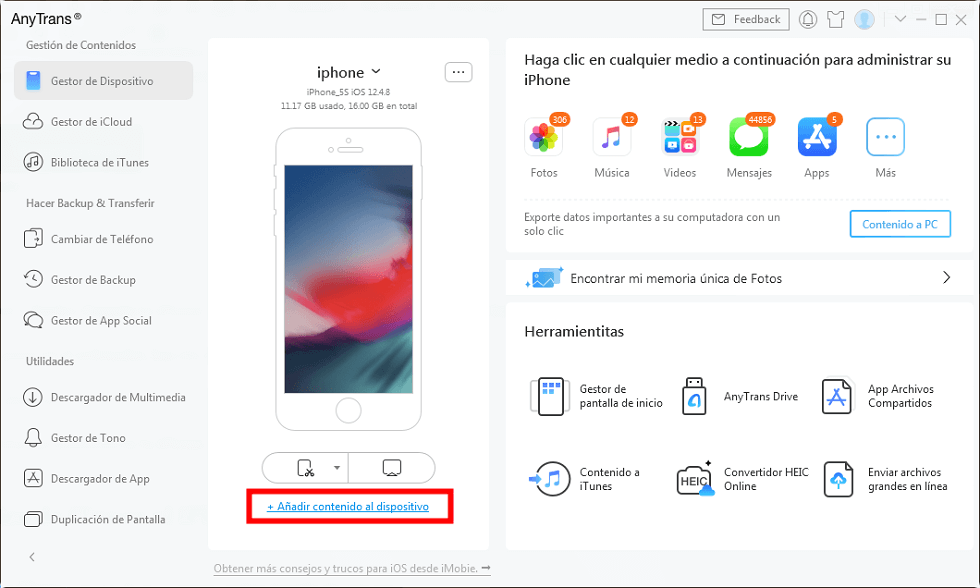
AnyTrans
Paso 2: Después de hacer clic en la opción del Gestor de Teléfono en la parte izquierda de la pantalla, aparecerá la siguiente interfaz. Por favor, selecciona la opción de Teléfono a iPhone y haz clic en el botón Migrar ahora para entrar en el siguiente paso.

En Cambiar de teléfono, haz clic en teléfono a iPhone
Paso 3: Conecte su Android y iPhone y haga clic en Siguiente para continuar.
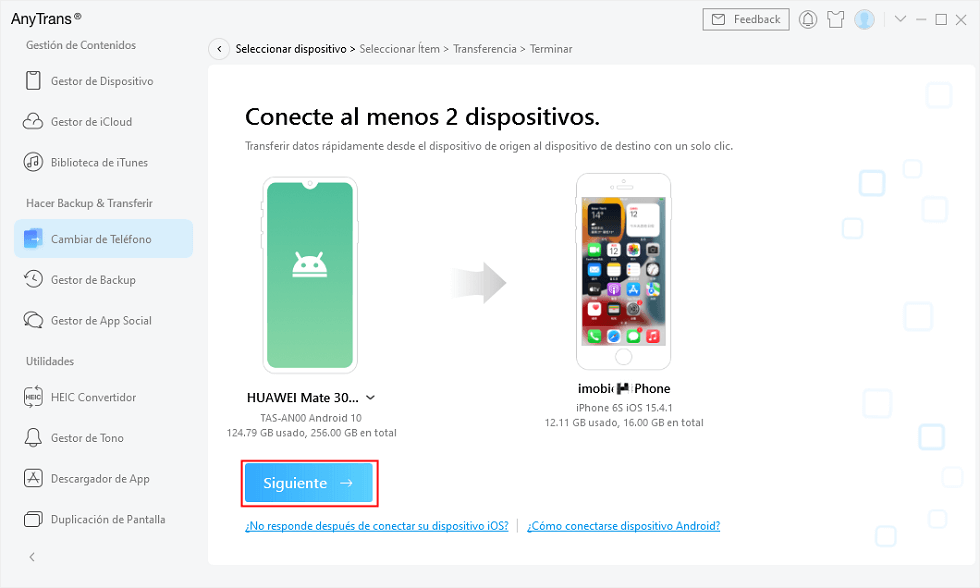
Android a iPhone
Paso 4: Luego, aparecerán todas las categorías de archivos. Selecciona la categoría que deseas transferir.
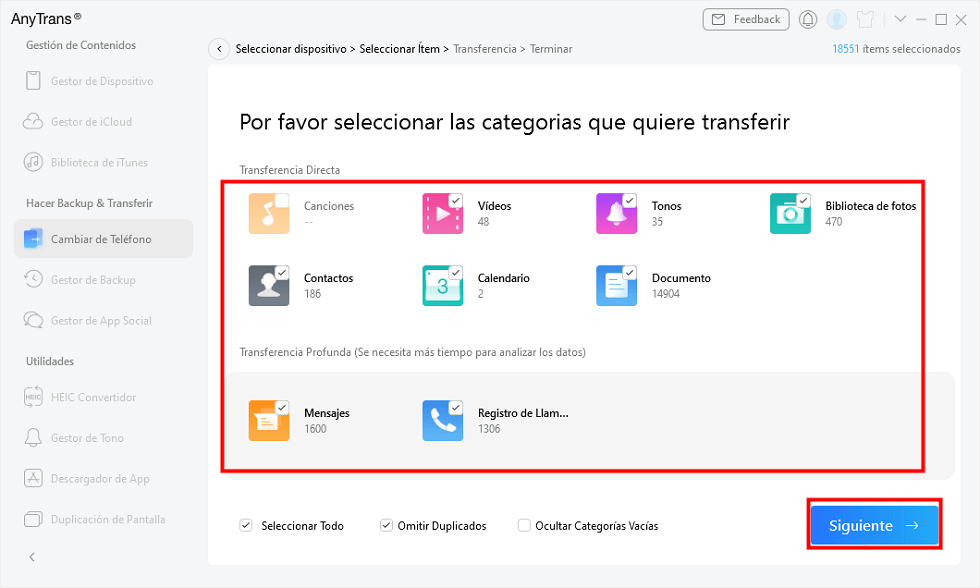
Cómo pasar SMS de Android a iPhone – Paso 4
Paso 5: En este paso, el proceso de transferencia se iniciará automáticamente. El tiempo de transferencia puede variar en función del tamaño de tus datos. Espera un momento para pasar datos de xiaomi a iPhone. Una vez que se completa el proceso de transferencia, puede ver los datos deseados en su nuevo iPhone.

Transferir datos de un Android a iPhone con éxito
Cómo pasar datos de Xiaomi a iPhone usando Pasar a iOS
Ahora, me gustaría compartir con vosotros el método oficial de Apple para transferir datos, que es utilizar la herramienta oficial de Apple para transferir datos. [Pasar a iOS] es una aplicación oficial de Apple desarrollada para satisfacer la necesidad de los usuarios de transferir datos de teléfonos Android a dispositivos Apple, cubriendo básicamente todas las tiendas de APP. Puede migrar APP gratuita, información, fotos, vídeos y otros datos a iPhone con un solo clic. Sin embargo, antes de utilizar la aplicación [Pasar a iOS] para migrar datos, confirma las siguientes indicaciones:
En el teléfono Android, asegúrese de que WiFi esté activado.
Conecte su dispositivo iOS y su dispositivo Android para evitar que la transferencia se cancele debido a la batería baja.
Asegúrese de tener suficiente espacio de almacenamiento en su dispositivo iOS para almacenar el contenido que desea transferir.
Si va a transferir marcadores de Chrome, actualizaChrome en tu dispositivo Android a la última versión.
Durante el proceso de transferencia de datos, ten cuidado de colocar los dos dispositivos cerca uno del otro y no mueva los dispositivos.
Este método es aplicable a iPhones recién comprados. Al configurar un nuevo dispositivo iOS, si ha completado la configuración, es necesario restaurar la configuración de fábrica (que borrará los datos del dispositivo) antes de entrar en el proceso de configuración iPhone.
Paso 1: Enciende tu nuevo dispositivo Apple y colócalo junto a tu dispositivo Android. En tu dispositivo Apple, sigue las instrucciones de configuración en pantalla.
Paso 2: Pulsa “Transferir datos desde Android” y busca la pantalla “App y datos”. A continuación, toca “Transferir datos desde dispositivo Android”. (Si has completado la configuración, tendrás que borrar tu dispositivo iOS y empezar de nuevo. Si no quieres borrar los datos de tu dispositivo iOS, transfiere tu contenido manualmente).
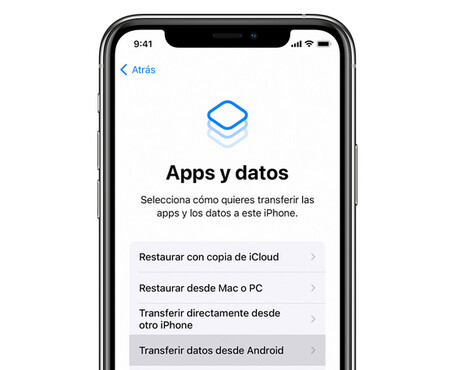
Pasar datos de Android a iPhone con Pasar a iOS
Paso 3: En su dispositivo Android, abra la aplicación Pasar a iOS.
Paso 4: Espera a que aparezca el código. En un dispositivo iOS, toque “Continuar” cuando vea la pantalla “Transferir desde dispositivo Android”. Luego espere a que aparezca el código de diez o seis dígitos.

Introducir código para transferir datos desde Android a iPhone
Paso 5: Ingrese el código en su dispositivo Android. Luego, su dispositivo iOS creará una red Wi-Fi temporal, siga las indicaciones para conectar los dos dispositivos.
Paso 6: En el dispositivo Android, seleccione el contenido para transferir y toque “Continuar”. Ahora solo tienes que esperar a que se complete el proceso de transferencia.
Este método debe hacerse manualmente, y los pasos son relativamente complicados: al transferir, asegúrese de que el teléfono móvil permanezca quieto, conectado a la fuente de alimentación y la señal wifi, de lo contrario, la transferencia fallará si no tiene cuidado.
Conclusión
En suma, estas son las dos maneras de migrar los datos desde tu teléfono Android a tu iPhone, así que si estás cambiando tu celular, prueba estos dos métodos de acuerdo a tus necesidades. Sin embargo, Yo recomendaría que utilices AnyUnlock, una herramienta profesional de terceros para transferir datos, ya que te ahorrará mucho tiempo y esfuerzo. Si funciona bien, es posible que desees marcarlo como favorito para evitar olvidarlo.
Producto-relacionado preguntas? Contacta nuestro equipo de soporte para soluciones rápidas >

